BIOS は、Dell システムの起動プロセス、ブートデバイス、およびハードウェア設定を制御します。正しいキーを使用してすばやく入力できますが、高速起動、ワイヤレス キーボード、またはタイミングの問題によりアクセスがブロックされることがよくあります。
このガイドでは、Dell ラップトップ、デスクトップ、およびタブレットで BIOS を入力するための信頼できるすべての方法について説明します。また、トラブルシューティングと、F2 キーまたは F12 キーが機能しなくなる一般的な理由についても説明します。
1) 起動時に F2 キーを使用します
Dell PC の電源を切り、電源ボタンを押して再度電源を入れます。次に、Dell ロゴが表示されたらすぐに F2 を繰り返しタップします。ここで、BIOS または UEFI セットアップ画面が読み込まれたらタップをやめます。
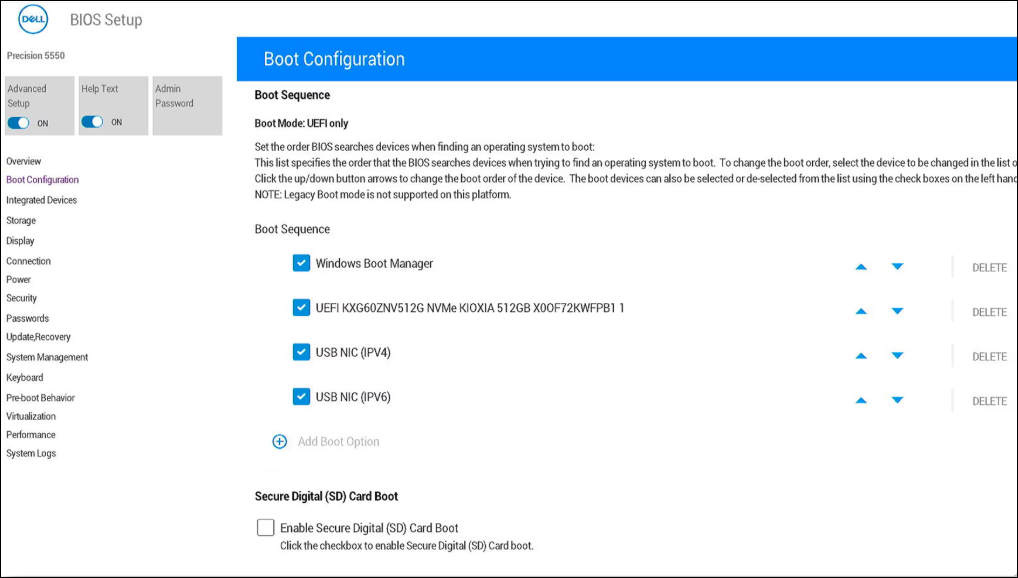
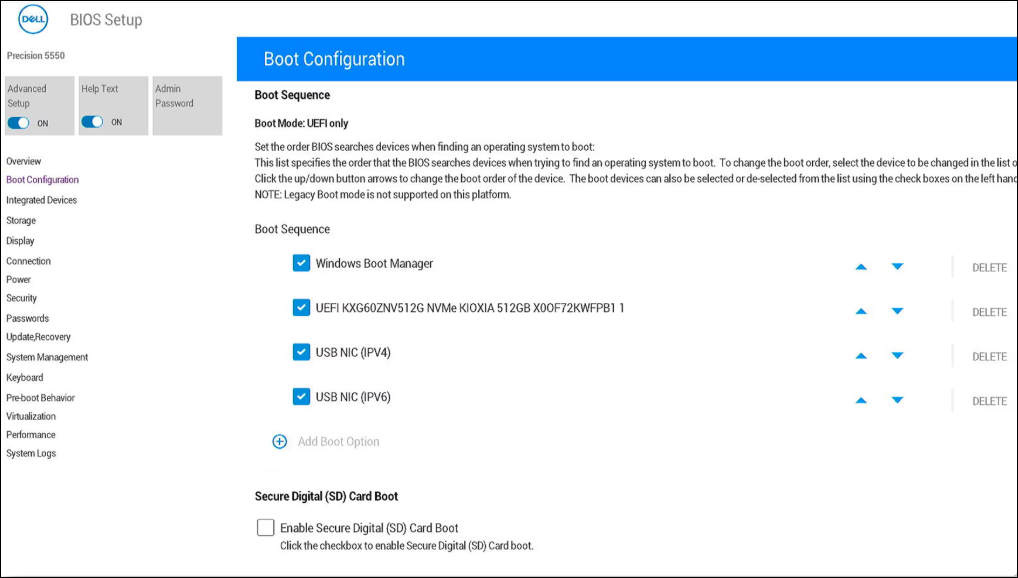
これは、ほとんどの Inspiron、Latitude、XPS、Vostro、OptiPlex、Alienware モデルで動作します。
Dell システムの電源を切り、数分後に再び電源を入れます。次に、ロゴ画面で F12 を繰り返し押します。ブート メニューから BIOS セットアップを選択します。
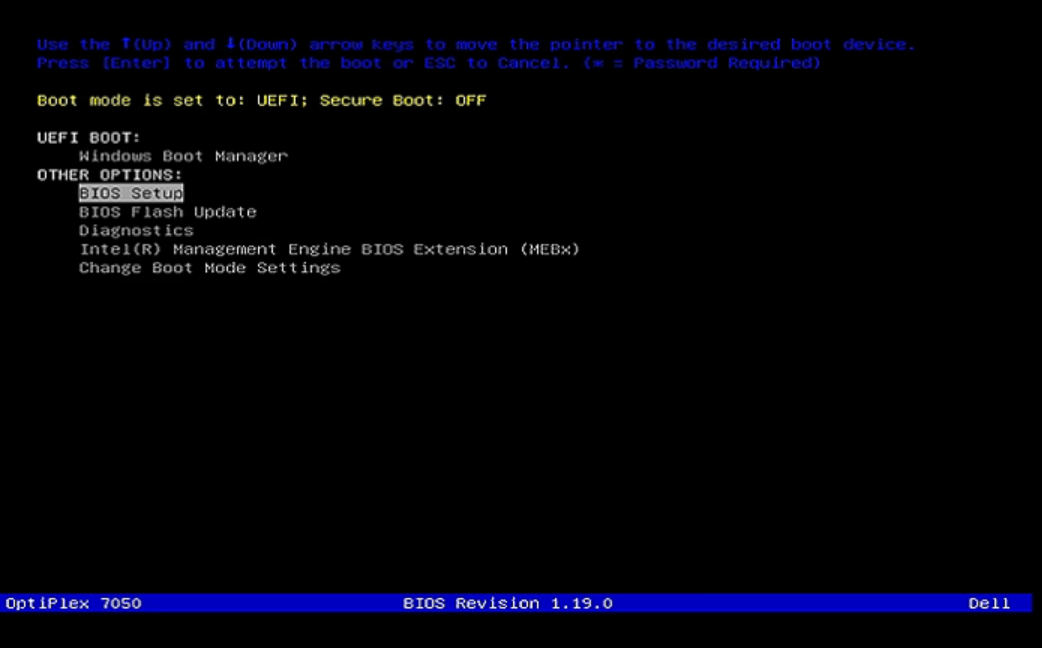
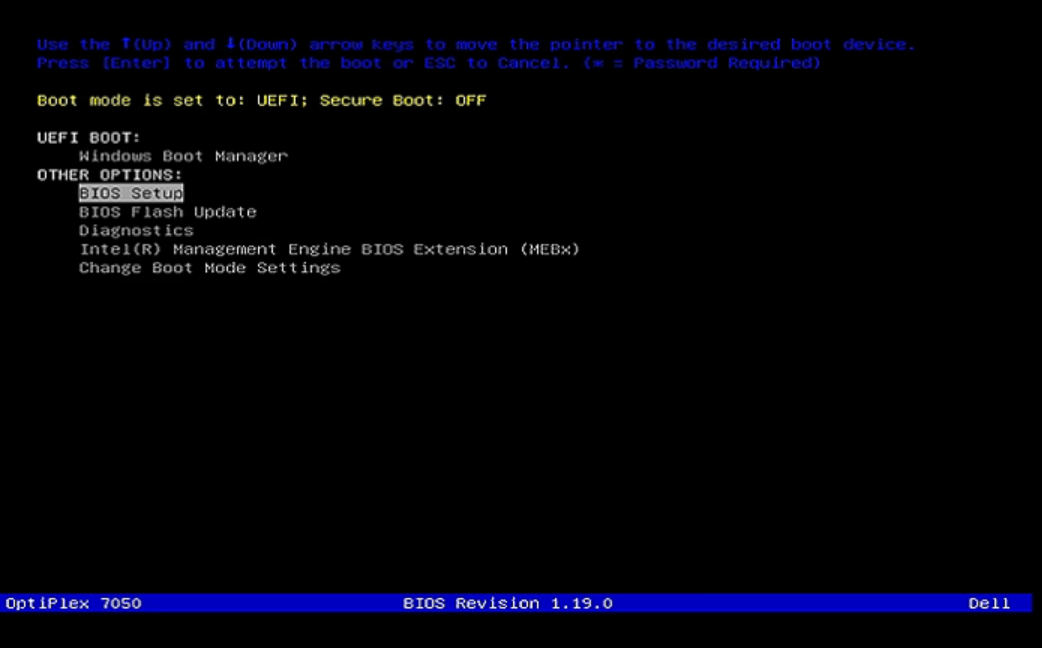
この方法は、高速スタートアップが通常のキー検出を妨げる場合にうまく機能します。
3) Windows の詳細スタートアップから BIOS に入ります
[設定] を開き、[システム] > [回復] を選択します。 [回復オプション] で、[今すぐ再起動する] を選択します。次に、[トラブルシューティング] を選択し、[詳細オプション] を選択します。
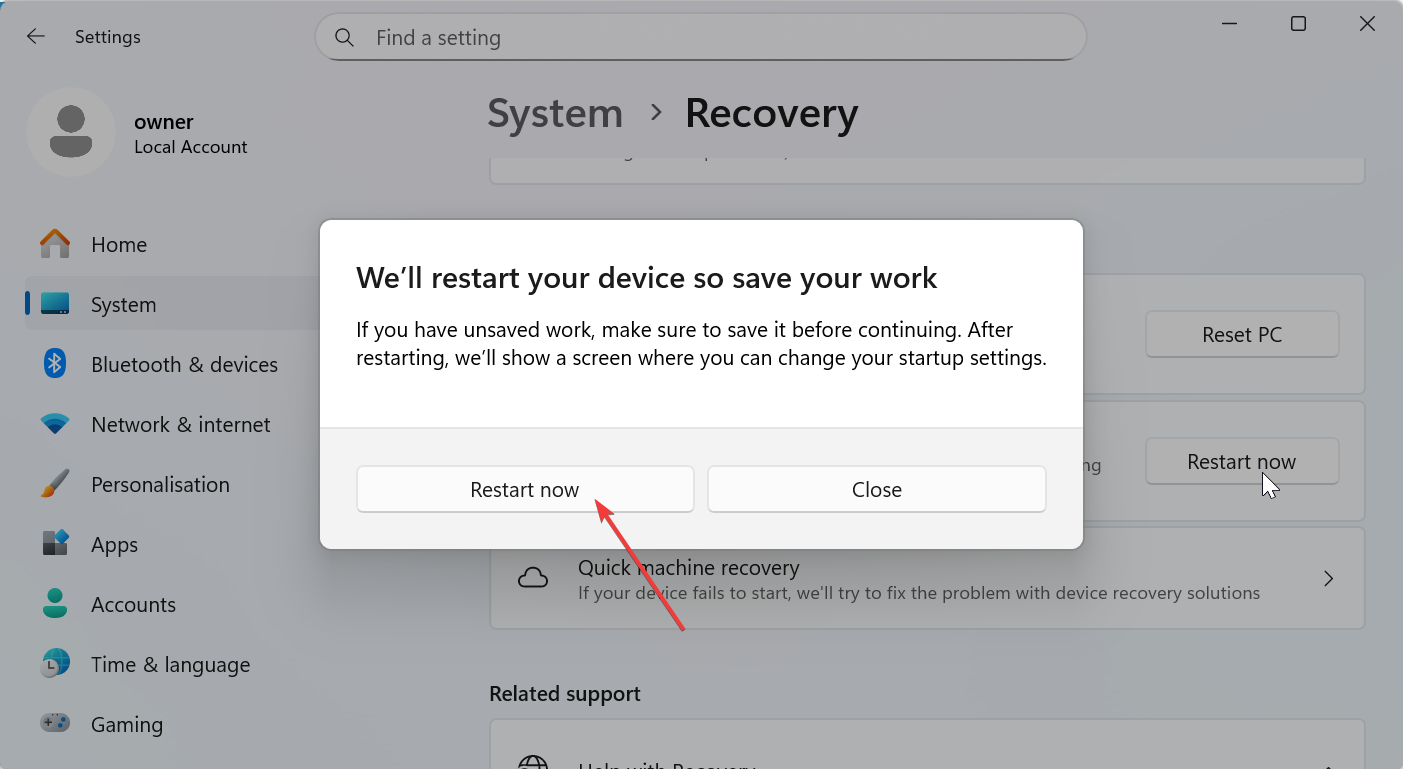
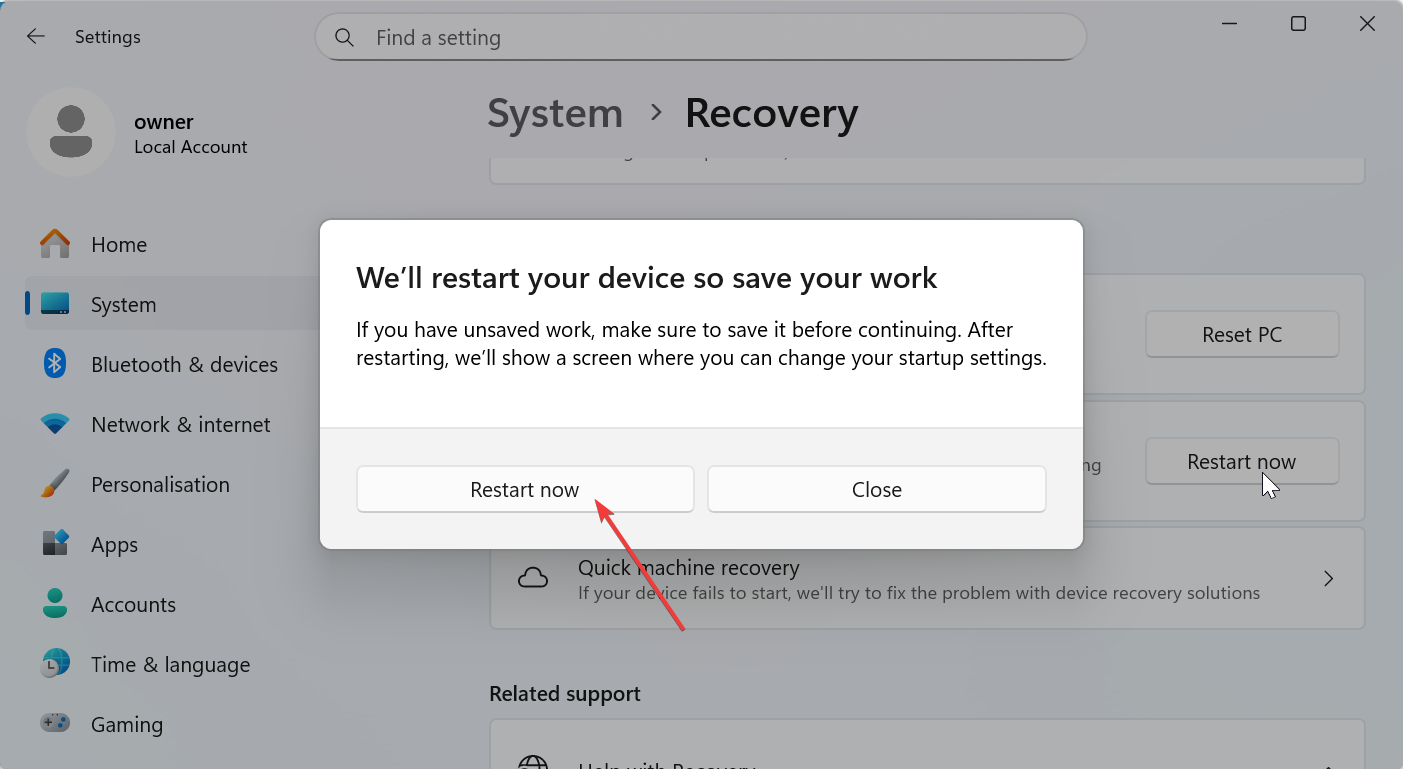
次に、[UEFI ファームウェア設定] を選択し、[再起動] を選択して BIOS をロードします。このオプションはワイヤレス キーボードでも機能します。
4) 音量ボタンを使用します (Dell タブレットを選択します)
デバイスの電源を切り、デバイスが完全にオフになったときに音量を上げるボタンを押し続けます。次に、音量を上げたまま電源ボタンを押します。
Dell ロゴが表示されたら電源を放します。ただし、BIOS がロードされるまでは音量を上げたままにしてください。これは、Dell Venue や特定の Latitude タブレットなどのモデルに当てはまります。
5) デバイス タイプ別の Dell BIOS アクセス キー
Dell ファミリが異なると、使用するキー プロンプトが若干異なります。推測を避けるために、以下のクイック リファレンスを使用してください。
Dell ラップトップ (Inspiron、XPS、Latitude、Vostro)
ほとんどのラップトップは BIOS に F2、ブート メニューに F12 を使用します。古いモデルでは、POST 中に短いプロンプトが表示される場合があります。
Dell デスクトップ (OptiPlex、XPS デスクトップ、Alienware)
デスクトップでは、BIOS に F2、ブート オプションに F12 も使用されます。ゲーム モデルでは、追加の診断キーが表示される場合があります。
レガシー BIOS を搭載した古い Dell システム
レガシー BIOS モデルでは、より高速なキー タップが必要です。画面にプロンプトが表示されない場合があるため、電源ボタンを押した直後に F2 のタップを開始してください。
BIOS に入った後にできること
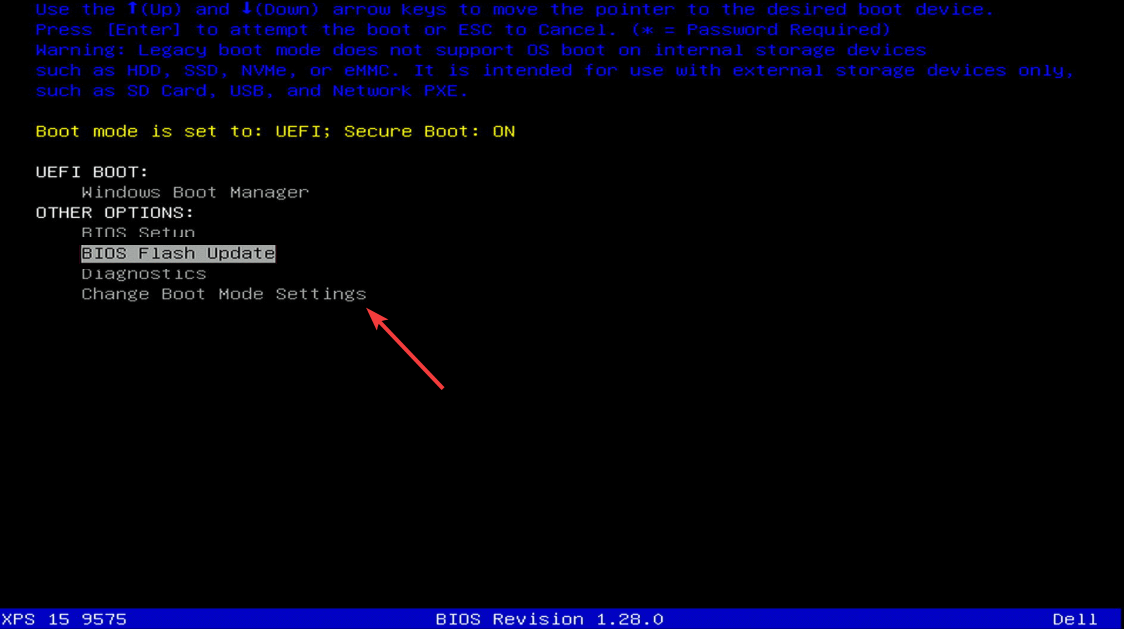
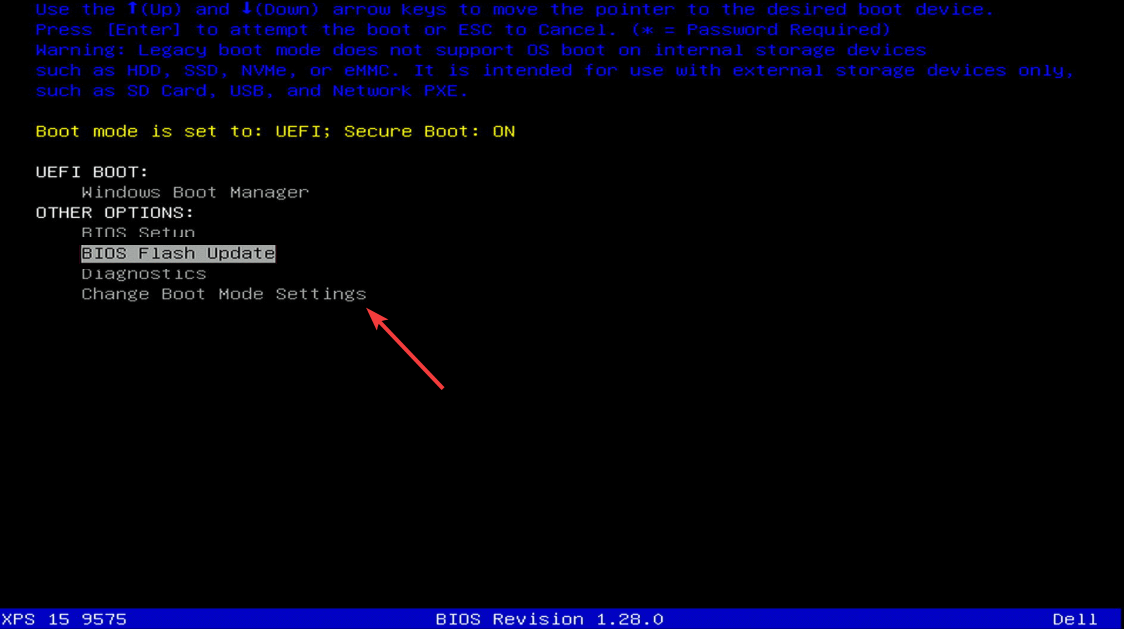 起動順序の変更: Windows のインストール時またはリカバリ メディアの実行時に USB から起動する場合にこれを使用します。 セキュア ブートを有効または無効にする: Linux または未署名のドライバーをインストールする場合はこれをオフにするか、セキュリティを強化するためにオンにします。 BIOS をデフォルトに戻す: 誤って設定された設定がリセットされ、ファームウェア関連の起動エラーが修正されます。
起動順序の変更: Windows のインストール時またはリカバリ メディアの実行時に USB から起動する場合にこれを使用します。 セキュア ブートを有効または無効にする: Linux または未署名のドライバーをインストールする場合はこれをオフにするか、セキュリティを強化するためにオンにします。 BIOS をデフォルトに戻す: 誤って設定された設定がリセットされ、ファームウェア関連の起動エラーが修正されます。
BIOS が開かない場合のトラブルシューティング
Windows で高速スタートアップを無効にする: [コントロール パネル] > [電源オプション] > [電源ボタンの動作を選択] を開き、[高速スタートアップを有効にする] を無効にします。ここで、PC を再起動し、F2 または F12 をもう一度試してください。 有線キーボードを使用する: ワイヤレス レシーバーを取り外し、有線 USB または PS/2 キーボードを接続し、再起動して、起動時に F2 を繰り返しタップします。これにより、F2 が機能しないほとんどの状況が解決されます。 BIOS をリセットするか、CMOS をクリアします: PC をシャットダウンし、電源プラグを抜き、CMOS バッテリーを取り外すか、システムのリセット ジャンパを使用します。 30 秒待ってから電源を再接続します。ここで、起動時に F2 をもう一度試してください。 外部デバイスを切断する: すべての USB ストレージ デバイスを切断し、ハブとドッキング ステーションを取り外して、再起動します。ここで、BIOS をもう一度入力してみてください。これは、ブート優先順位によりシステムが POST 画面をスキップする場合に役立ちます。
FAQ
デルが F2 に応答しないのはなぜですか? 高速起動、ワイヤレス キーボード、または高速 NVMe ドライブにより、BIOS アクセス ウィンドウが短縮されることがよくあります。通常、有線キーボードまたは高度な起動によってこの問題は解決します。
Dell のブート キーは何ですか? ほとんどの Dell システムでは、ブート メニューに F12 を使用し、BIOS セットアップに F2 を使用します。
Windows なしで BIOS に入ることができますか? はい。 BIOS は Windows より前にロードされるため、Windows が破損している場合でも電源オン キーを押すことができます。
キーボードが壊れた Dell で BIOS を入力できますか? はい。有線 USB キーボードを使用するか、一部のタブレットでは音量を上げる + 電源ボタンを使用する方法を使用します。
概要
BIOS に直接アクセスするには、起動時に F2 を使用します。 ワンタイム ブート メニューと BIOS エントリには F12 を使用します。 キーボードが早期に検出されない場合は、Windows Advanced Startup を使用してください。 Dell タブレットは、ボリュームアップ + 電源を使用して BIOS を開きます。 BIOS キーが応答しない場合は、高速スタートアップを無効にします。
結論
デバイスに適したキーと方法を知っていれば、Dell システムの BIOS へのアクセスは簡単になります。ほとんどのユーザーは F2 または F12 でアクセスできますが、高速起動やキーボードのタイミングの問題が邪魔になる場合があります。
これらの手順は、これらのブロックを回避し、起動順序、セキュア ブート、ファームウェアのデフォルトなどの重要な設定を調整して、Dell が必要な方法で動作するようにするのに役立ちます。


